Nếu bạn là một người đam mê Linux và đang sử dụng máy tính Windows, rất có thể bạn đã trang bị cho máy trạm của mình Windows Subsystem for Linux (WSL). Tuy nhiên, đối với những ai chưa biết về công nghệ tiện ích này, WSL cung cấp một cách tuyệt vời để tạo môi trường Linux trên máy Windows mà không cần phải đối phó với chi phí hiệu năng của máy ảo hoặc cấu hình cài đặt dual-boot phức tạp.
Ban đầu được thiết kế như một công cụ CLI để chạy các ứng dụng Linux trên Windows, WSL đã phát triển đáng kể sau phiên bản thứ hai của nó. Ngày nay, bạn sẽ tìm thấy một loạt các bản phân phối cho WSL, và mặc dù hầu hết các distro có vẻ tương tự trong shell CLI, chúng khác biệt khá nhiều về trình quản lý gói, dịch vụ hệ thống, tính ổn định và chức năng. Là một người dành thời gian rảnh để mày mò với các hệ điều hành khác nhau, tôi đã trang bị cho phiên bản WSL trong môi trường phát triển của mình một vài distro. Tuy nhiên, năm bản phân phối sau đây nổi bật hơn hẳn so với phần còn lại của các lựa chọn WSL.
 Giao diện Hyprland trên Arch Linux chạy trên laptop Framework, thể hiện môi trường Linux tùy biến cao.
Giao diện Hyprland trên Arch Linux chạy trên laptop Framework, thể hiện môi trường Linux tùy biến cao.
5 Bản Phân Phối Linux Hàng Đầu Bạn Nên Thử Trên WSL
5. Kali Linux: Sức Mạnh Phân Tích Bảo Mật, Nhưng Hãy Cẩn Trọng
Hỏi bất kỳ chuyên gia an ninh mạng nào về hệ điều hành ưa thích của họ, và họ sẽ chỉ cho bạn Kali Linux. Là bản phân phối đồng nghĩa với hack và phân tích bảo mật, Kali Linux chứa tất cả các công cụ kiểm thử xâm nhập, phân tích pháp y dữ liệu và đánh giá lỗ hổng mà bạn có thể yêu cầu – và điều tương tự cũng đúng với phiên bản WSL của nó khi bạn cài đặt gói Win-KeX.
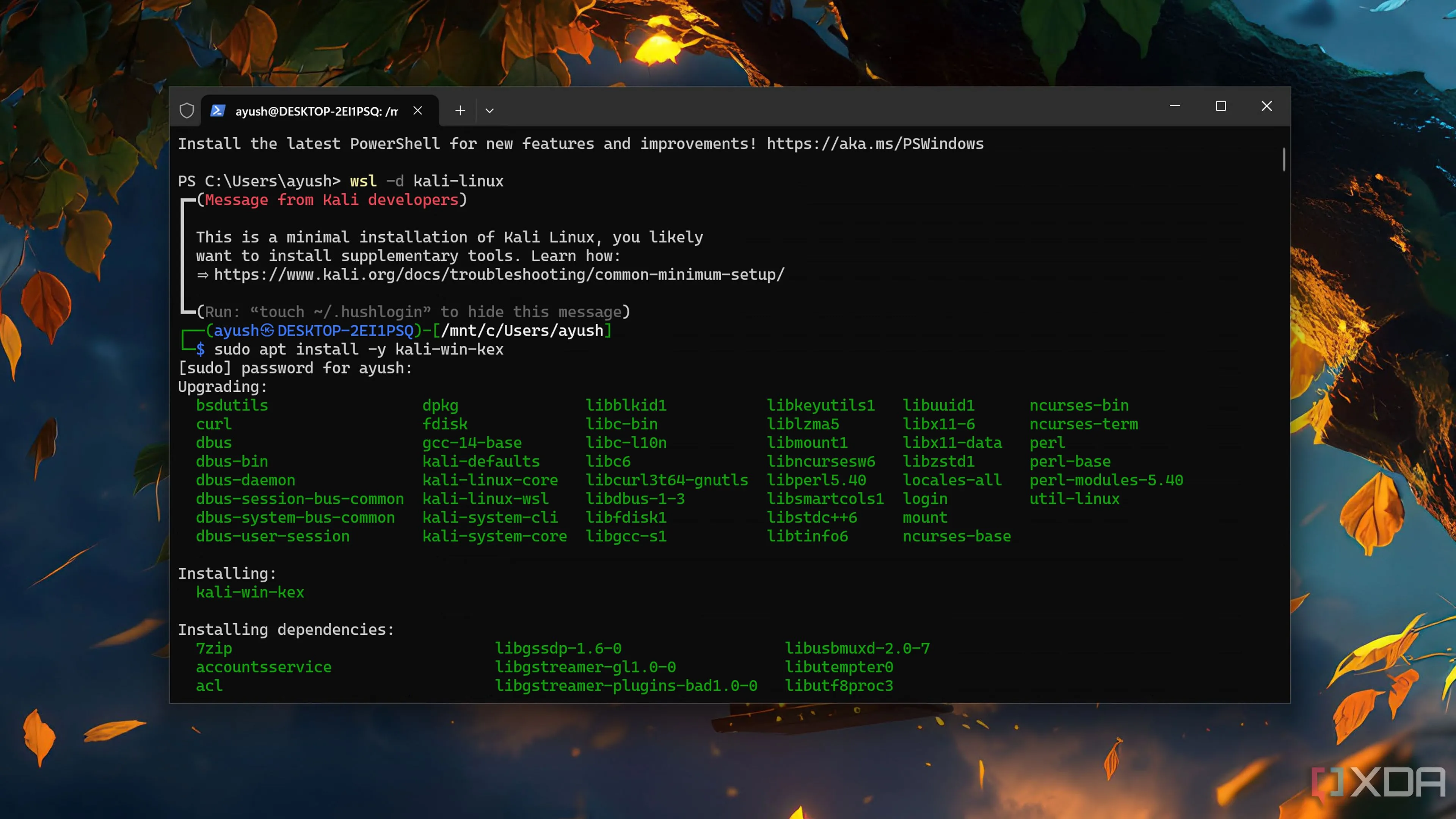 Môi trường Kali Linux đang chạy trong Windows Subsystem for Linux (WSL), hiển thị các công cụ bảo mật.
Môi trường Kali Linux đang chạy trong Windows Subsystem for Linux (WSL), hiển thị các công cụ bảo mật.
Mặc dù Kali Linux trên WSL chắc chắn tuyệt vời cho người mới bắt đầu trong lĩnh vực an ninh mạng, tôi khuyên bạn nên giới hạn các dự án hack và kiểm thử xâm nhập của mình trong các thiết bị cá nhân. Vì WSL chạy trên nền tảng máy Windows 11 của bạn, nó không được cách ly hoàn hảo. Nếu bạn cố gắng chạy một honeypot hoặc các công cụ khác làm lộ phiên bản Kali Linux của bạn ra mạng bên ngoài, tin tặc có thể sử dụng leo thang đặc quyền hoặc các lỗ hổng khác để truy cập vào hệ thống Windows 11 của bạn. Miễn là bạn cẩn trọng, Kali Linux vẫn là một distro tốt cho các thử nghiệm WSL của bạn.
4. Arch Linux: Con Đường Dễ Nhất Đến Với Arch Trên Windows
Với thiết kế tối giản, chu kỳ phát hành luân phiên (rolling release) và tính tùy biến cao, Arch Linux không phải là bản phân phối thân thiện nhất với người mới bắt đầu. Nhưng nếu bạn là người dùng Linux nâng cao, bạn sẽ có một khoảng thời gian tuyệt vời để mày mò với các gói tiên tiến từ kho lưu trữ AUR. Giờ đây, Arch đã có sẵn dưới dạng ảnh WSL2, bạn thậm chí có thể thử nghiệm bản phân phối mạnh mẽ này trên máy Windows 11 của mình.
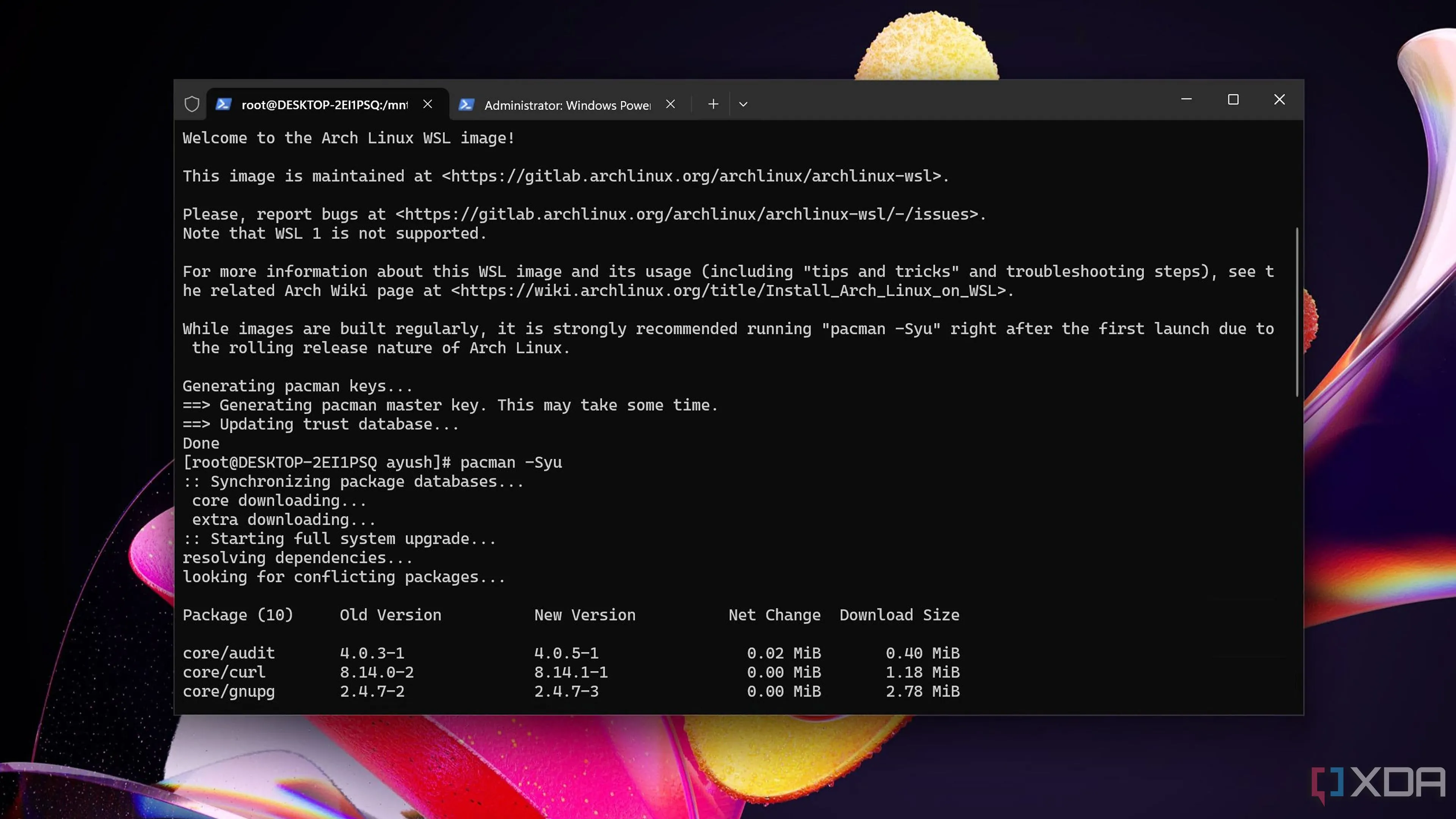 Giao diện dòng lệnh của Arch Linux hoạt động trên WSL, minh họa sự tối giản và khả năng tùy chỉnh.
Giao diện dòng lệnh của Arch Linux hoạt động trên WSL, minh họa sự tối giản và khả năng tùy chỉnh.
Cá nhân tôi thấy phiên bản Arch Linux trên WSL là cách đơn giản nhất để mày mò với hệ điều hành này. Thay vì phải loay hoay với các menu và tùy chọn, bạn chỉ cần thực thi lệnh wsl --install archlinux trong terminal và thoải mái khám phá bên trong distro một khi WSL khởi động vào ảnh.
3. NixOS: Tất Cả Ưu Điểm của NixOS Ngay Trên Windows 11
Nếu bạn thấy tính tùy biến của Arch Linux thú vị, bạn sẽ yêu thích NixOS. Với khả năng hoàn tác (rollback), kho lưu trữ Nix khổng lồ và các bản cập nhật nguyên tử (atomic updates), NixOS là một nền tảng tuyệt vời cho các nhà phát triển chuyên nghiệp và những người đam mê mã hóa. Và đó là chưa kể đến bản chất khai báo (declarative nature) của bản phân phối, nơi bạn có thể cấu hình tất cả các gói và ứng dụng của mình chỉ bằng cách chỉnh sửa một tệp cấu hình duy nhất.
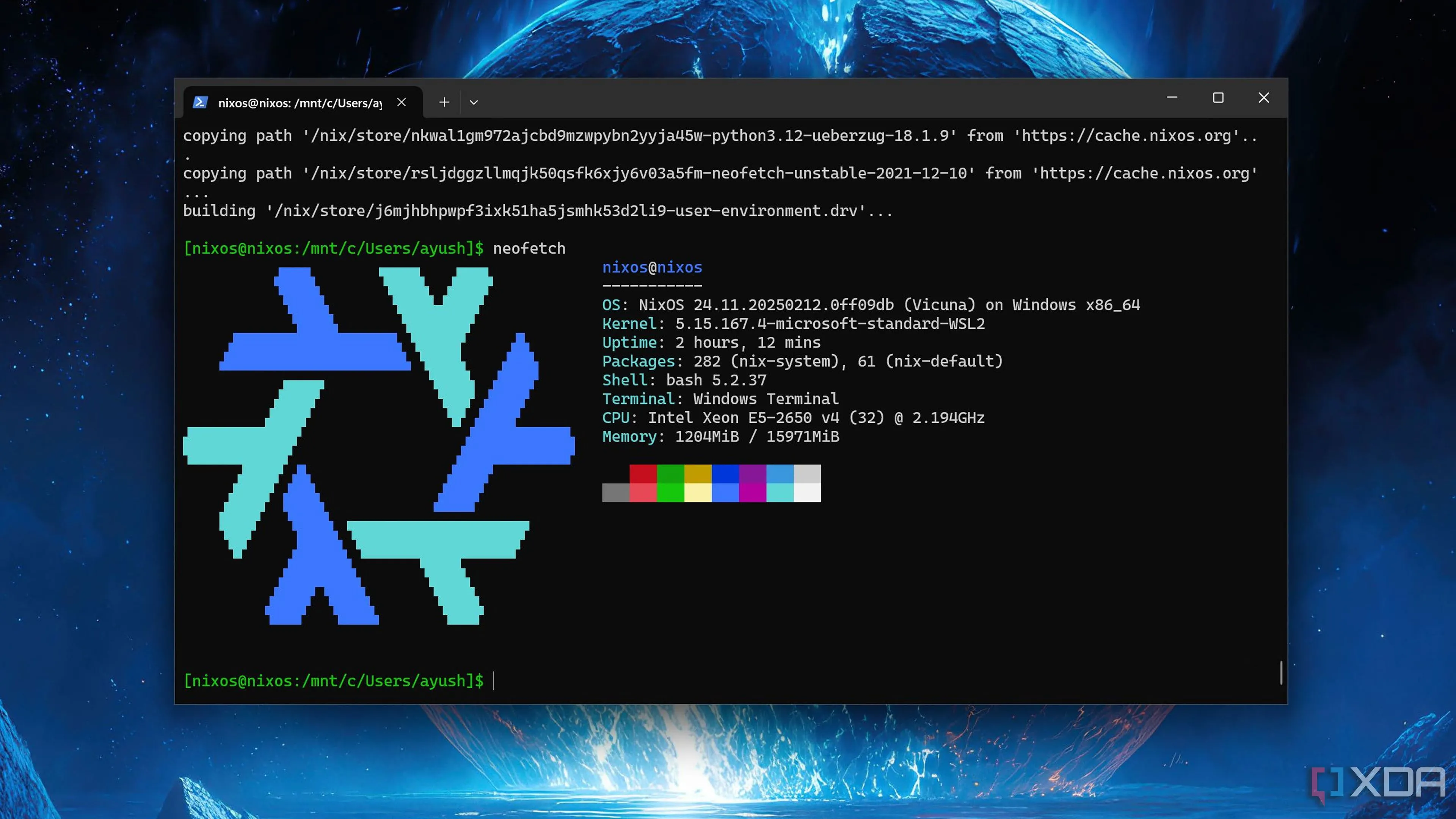 Hệ điều hành NixOS chạy trong môi trường WSL, nổi bật với khả năng cấu hình khai báo độc đáo.
Hệ điều hành NixOS chạy trong môi trường WSL, nổi bật với khả năng cấu hình khai báo độc đáo.
Phần tốt nhất? Nhờ WSL, bạn thậm chí có thể khởi chạy NixOS trên máy trạm Windows của mình. Mặc dù vậy, NixOS chưa có ảnh WSL chính thức, vì vậy bạn sẽ phải sử dụng mô-đun cộng đồng hoặc nhập tệp .tar.gz của distro bên trong PowerShell. Tôi phải thừa nhận rằng đây không phải là bản phân phối lý tưởng cho người dùng phổ thông. Nhưng nếu bạn đã và đang chạy các ứng dụng Linux trên WSL, rất có thể bạn sẽ thấy NixOS là một bổ sung đáng giá cho bộ sưu tập distro của mình.
2. Fedora: Trải Nghiệm Fedora Kinh Điển và Nhanh Chóng
Ở phía khác của phổ khả năng tiếp cận, chúng ta có Dự án Fedora của Red Hat, nơi kết hợp một trình quản lý gói tiện lợi với chu kỳ phát hành nhanh hơn. Hơn nữa, nó không quá xa so với Ubuntu và các bản phân phối dựa trên Debian khác về tính ổn định.
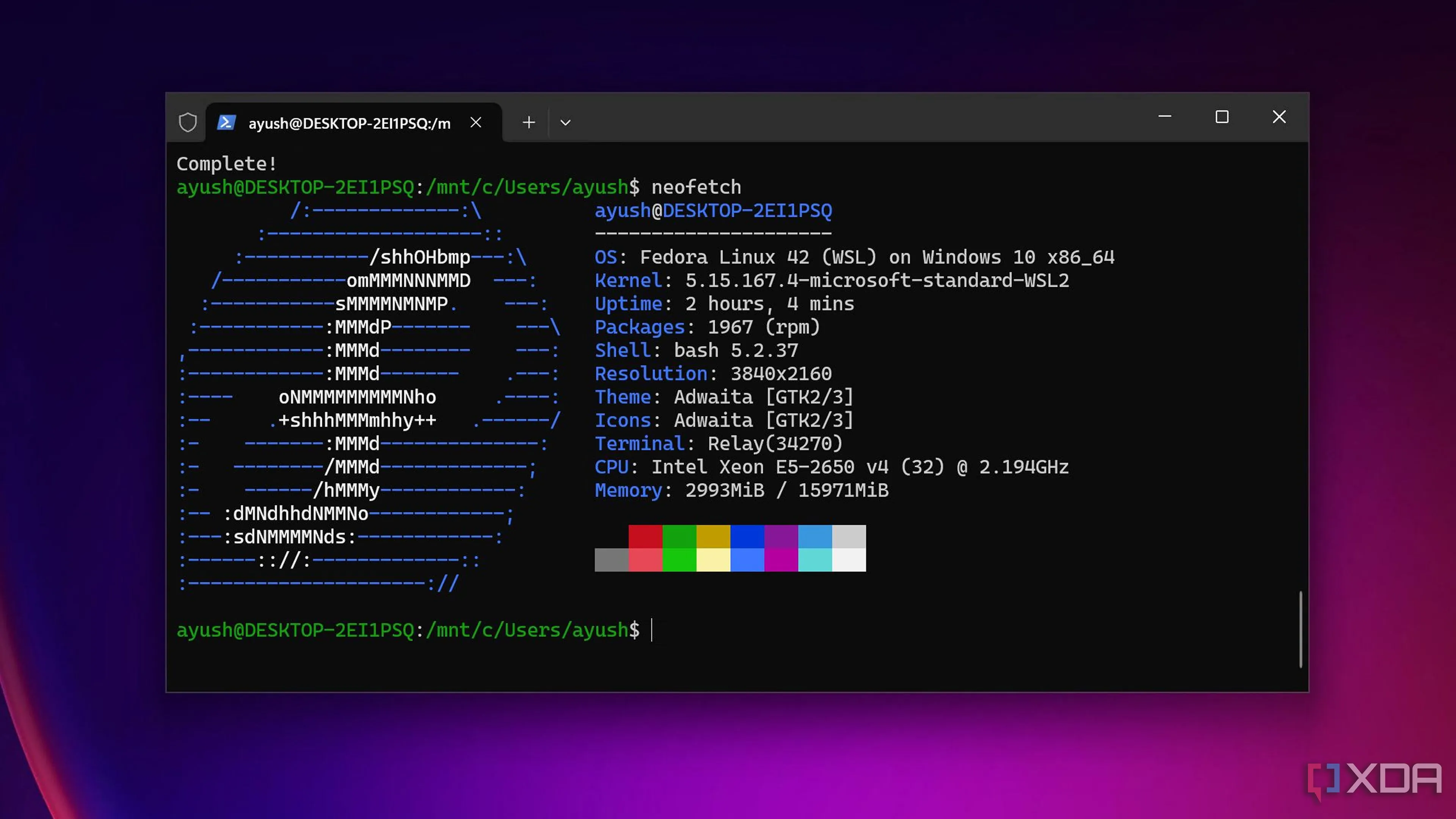 Môi trường Fedora Linux đang chạy trên Windows Subsystem for Linux (WSL), với giao diện dòng lệnh.
Môi trường Fedora Linux đang chạy trên Windows Subsystem for Linux (WSL), với giao diện dòng lệnh.
Nếu tôi viết bài này vài tuần trước, tôi sẽ không đưa Fedora vào danh sách. Đó là bởi vì dự án Fedora chỉ mới phát hành ảnh WSL chính thức gần đây, và trước đây bạn phải chọn ảnh Fedora Remix trả phí để truy cập bản distro tiện lợi này trên Windows. Ngoài ra, một điểm tôi không hài lòng là Fedora không có nhiều tài liệu cho phiên bản WSL, điều mà tôi không thể nói về Ubuntu…
1. Ubuntu: Lựa Chọn Lý Tưởng Cho Thiết Lập Đơn Giản và Ổn Định
Ubuntu thường được ca ngợi là tiêu chuẩn vàng cho các bản phân phối Linux, và có lý do chính đáng. Nó dễ sử dụng, khá ổn định và có khả năng tương thích phần cứng tốt. Tất cả những điều đó cũng đúng với phiên bản Ubuntu trên WSL. Không giống như Fedora, bạn sẽ tìm thấy vô số tài liệu để chạy Ubuntu bên trong WSL – từ các mẹo khắc phục sự cố, hướng dẫn cho người mới bắt đầu, đến các hướng dẫn về cách bật các tính năng phức tạp như tăng tốc GPU.
Sau đó là hỗ trợ tích hợp cho Snaps. Tất nhiên, hệ thống đóng gói của Canonical có những điểm khó chịu riêng, nhưng tôi đánh giá cao việc ảnh Ubuntu trên WSL bao gồm khả năng tương thích Snap ngay từ đầu. Nếu tôi bắt đầu hành trình Linux của mình từ đầu, một phiên bản Ubuntu dựa trên WSL sẽ là lựa chọn đầu tiên của tôi.
Giới Hạn của WSL và Khi Nào Bạn Cần Đến Máy Ảo Thực Sự
Mặc dù tôi đã cài đặt WSL trên môi trường phát triển Windows 11 của mình, tôi vẫn chạy máy ảo (VM) cho các khối lượng công việc Linux nặng. Vì các công cụ máy chủ và dự án DevOps hoạt động tốt hơn trên một hệ điều hành đầy đủ, tôi vẫn gắn bó với VMware Workstation Pro (hoặc Proxmox, khi tôi có thể truy cập hệ thống gia đình của mình) để mày mò với các bản phân phối Linux.
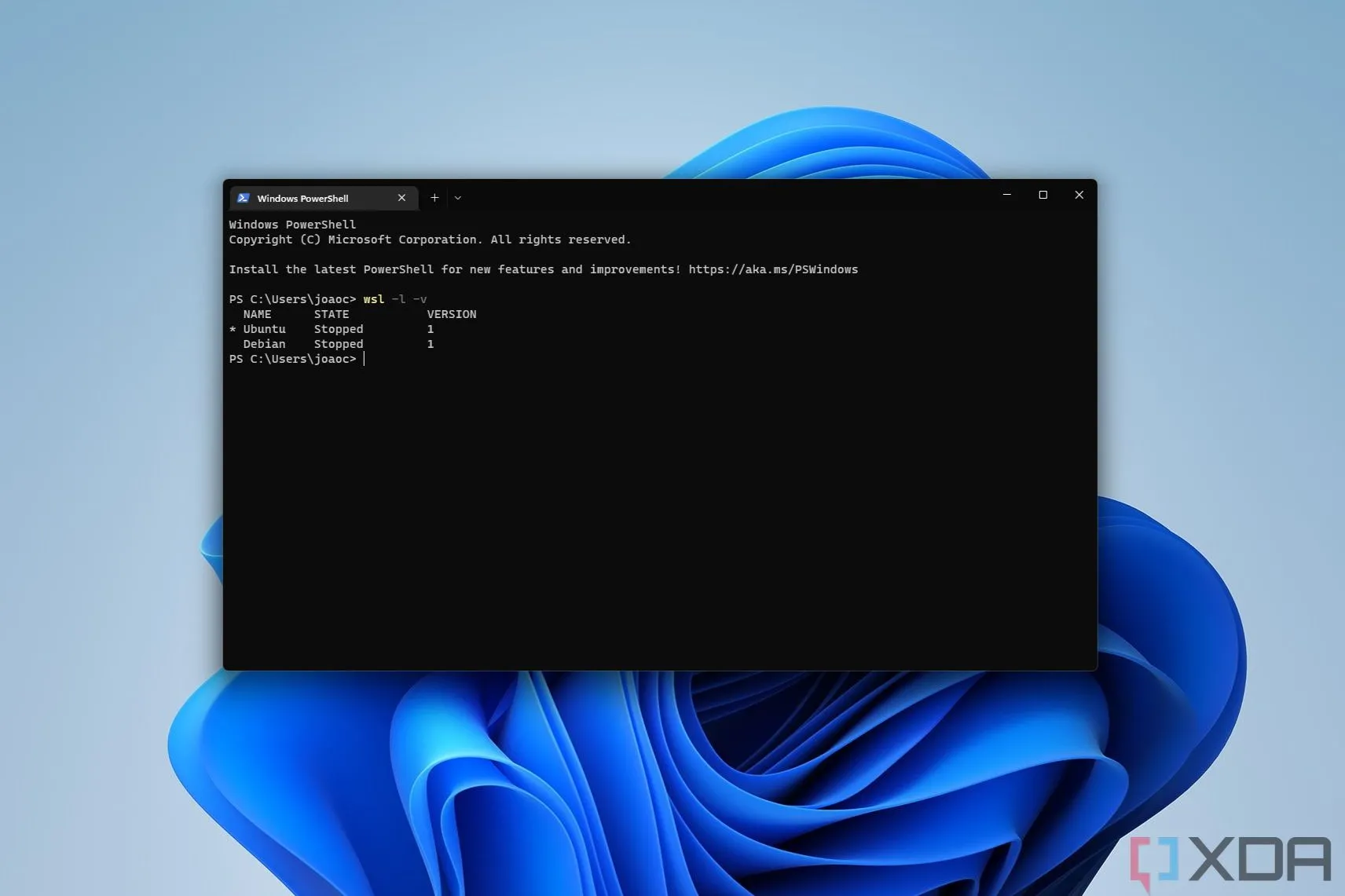 Ảnh chụp màn hình Windows Terminal hiển thị danh sách các bản phân phối WSL đã cài đặt, minh họa sự quản lý môi trường Linux.
Ảnh chụp màn hình Windows Terminal hiển thị danh sách các bản phân phối WSL đã cài đặt, minh họa sự quản lý môi trường Linux.
Nhìn chung, WSL là một công cụ mạnh mẽ, nhưng nó không thể thay thế hoàn toàn một hệ thống Linux gốc hoặc máy ảo chuyên dụng cho mọi tình huống. Việc lựa chọn phụ thuộc vào nhu cầu cụ thể của bạn.
WSL đã mở ra một kỷ nguyên mới, cho phép hàng triệu người dùng Windows dễ dàng tiếp cận sức mạnh của Linux mà không cần phải rời bỏ môi trường quen thuộc. Dù bạn là nhà phát triển, chuyên gia bảo mật, hay chỉ đơn giản là một người tò mò muốn khám phá, danh sách 5 bản phân phối Linux hàng đầu trên WSL này hy vọng sẽ cung cấp cho bạn những lựa chọn lý tưởng. Hãy bắt đầu hành trình của bạn với một trong những distro này và chia sẻ kinh nghiệm của bạn trong phần bình luận bên dưới!